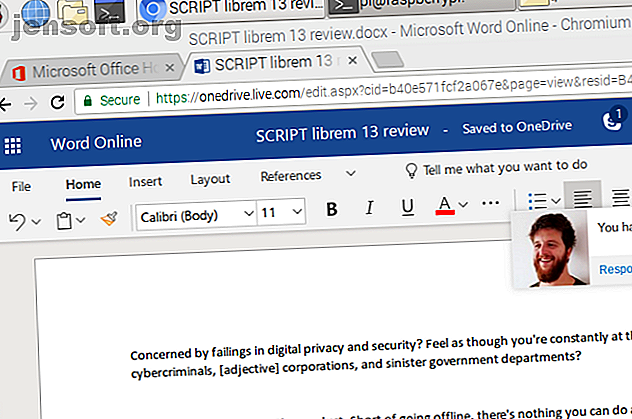
Hur man installerar Microsoft Office på Linux
Annons
Att få Microsoft Office på Linux är enkelt. Den här artikeln täcker tre metoder för att köra Microsofts Office-programvara i en Linux-miljö.
Lås upp fuskbladet "Essential Linux Commands" nu!
Detta kommer att registrera dig för vårt nyhetsbrev
Ange din e-postlåsning Läs vår sekretesspolicyDen mest använda kontorsproduktivitetssviten i världen är Microsoft Office. Det spelar ingen roll om din PC har Windows 10 eller macOS, det är troligt att du använder Microsoft Office. Om du inte är det har du en kollega som är det.
Men din PC kör Linux. Hur i alla fall ska du installera Microsoft Office och använda det utan att stöta på problem?
Du har tre enkla alternativ, som vi kommer att titta på i tur och ordning.
Hur man installerar Microsoft Office på Linux
Du har tre sätt att köra Microsofts branschdefinierande kontorsprogramvara på en Linux-dator:
- Använd Office Online i en webbläsare.
- Installera Microsoft Office med PlayOnLinux.
- Använd Microsoft Office i en virtuell Windows-maskin.
Varje alternativ har sina egna fördelar och nackdelar. Låt oss titta på var och en i tur och ordning.
Alternativ 1: Använd Microsoft Office Online i en webbläsare
Det kanske inte är hela Microsoft Office, men det som görs tillgängligt via din webbläsare är verkligen tillräckligt bra för en stor del av kontorsbaserade uppgifter. Det är ett enkelt sätt att komma igång utan att betala för hela Microsoft Office-sviten.
Du kan komma åt Word, Excel, PowerPoint och Outlook via din webbläsare och Microsoft-konto.

Är din kopia av Microsoft Office via en månatlig prenumeration på Office 365? I så fall har du också tillgång till webbläsarbaserade verktyg. Detta är ett enkelt alternativ som ger några goda produktivitetsfördelar till konkurrerande Google Docs eller Sheets.
Eftersom sviten är webbläsarbaserad kommer den inte att vara tillgänglig offline. Du kan dock göra saker smidigare genom att ställa office.live.com som en genväg på skrivbordet.
Så användbart som det är, detta är inte hela Microsoft Office. Det är bara ett webbläsarbaserat alternativ med en avskalad samling funktioner. Även om det är användbart i en nypa, gör det inte allt du förväntar dig.
Alternativ 2: Installera Microsoft Office med PlayOnLinux
Du kan installera Microsoft Office med hjälp av Wine och PlayOnLinux. Följande instruktioner är för Ubuntu, men du kan anpassa detta för distros som använder olika pakethanterare.
Installera Wine and PlayOnLinux
Börja med att öppna ett terminalfönster och gå in i:
sudo apt install wine Lägg sedan till en offentlig nyckel för PlayOnLinux-programvaran som körs tillsammans med Wine:
wget -q "http://deb.playonlinux.com/public.gpg" -O- | sudo apt-key add - Följ detta genom att lägga till PPA-information till pakethanteraren:
sudo wget http://deb.playonlinux.com/playonlinux_precise.list -O /etc/apt/sources.list.d/playonlinux.list Uppdatera och installera sedan PlayOnLinux:
sudo apt update sudo apt install playonlinux Obs! Om du vill ha "lätt" med full fetthalt kan du installera Wine and PlayOnLinux via programvaracentret.
Nu behöver du bara starta PlayOnLinux från Meny> Program . Klicka här på fliken Office och välj sedan lämpligt Microsoft Office-alternativ.

Men med PlayOnLinux är du begränsad till Microsoft Office 2013 som den senaste versionen (32-bitarsversionen, i bästa fall). För de bästa, mest stabila resultaten, använd Microsoft Office 2010. För detta behöver du skivan (eller ISO-filen) och en äkta nyckel.
Du hittar den officiella nedladdningen på microsoft.com/sv-gb/software-download/office, där du måste ange produktnyckeln innan du kan ladda ner sviten.
Installera Microsoft Office på Ubuntu med PlayOnLinux
Så PlayOnLinux är redo. Du har rätt version av Microsoft Office. Allt som behövs nu är att installera Microsoft Office.

PlayOnLinux uppmanar dig att välja en DVD-ROM eller en installationsfil. Välj lämpligt alternativ och sedan Nästa . Om du använder en installationsfil måste du bläddra igenom det här.
Klicka på Nästa fortsätter med installationen, och när detta är gjort är du redo att använda Microsoft Office 2010. Detta är den senaste versionen som kan installeras utan problem, även om det finns beta-skript för Microsoft Office 2013 och 2016 .
Microsoft Office körs från skrivbordet utan att ladda PlayOnLinux separat (även om det kommer att köras i bakgrunden).
Om PlayOnLinux av någon anledning inte fungerar för dig, kan du också överväga CrossOver. Detta är ett betalt verktyg med en kostnadsfri testversion och kan köra senare versioner av Microsoft Office. I skrivande stund stöds inte Office 2016 fullt ut av PlayOnLinux / Wine utan körs i CrossOver.
Installation av CrossOver är enklare än PlayOnLinux, medan installationen av Office är på liknande sätt (det finns en utvecklingsanslutning mellan de två verktygen.
Och ja, att ha Windows-programvara som körs enkelt på din Linux-PC är verkligen fantastiskt, eller hur? Du kommer att upptäcka att PlayOnLinux kan stödja flera andra applikationer, liksom många Windows-spel.
Allt ger en sömlös övergång för alla switchare som vill sätta Microsofts operativsystem bakom sig. De bästa Linux-distrikten för första gången växlare från Windows och Mac De bästa Linux-distrikten för första gången switchare från Windows och Mac Linux har en skrämmande bild, vilket gör det verkar som om det skulle vara svårt att börja använda det. Men växeln från Windows och Mac är faktiskt ganska enkel om du kan lägga dig själv in i det. Läs mer, men som är angelägna om att förlora åtkomst till sina favoritspel, verktyg och applikationer.
Alternativ 3: Installera Microsoft Office 365 i en VM

Det finns ett annat alternativ för alla som vill installera Microsoft Office på sin Linux-dator. Detta är dock inte lika enkelt som de andra, såvida du inte redan har en virtuell Windows-maskin.
I det här fallet behöver du bara starta din virtuella maskin, logga in på Windows och installera Microsoft Office. Detta kommer att vara särskilt användbart om du vill installera Office 365, eftersom det inte kan installeras på Linux.
Skaffa Microsoft Office på Linux idag!
Microsoft Office är inte det mest perfekta alternativet för att köra kontorsuppgifter på Linux-system. Men om det är det du behöver för att få jobbet gjort, har du tre bra alternativ för att använda det.
Ja, alternativ med öppen källkod är bäst för de flesta Linux-produktivitetsuppgifter, men installation av Microsoft Office övervinner problem med dokumentkompatibilitet. Detta kan visa sig vara avgörande för att möta tidsfrister eller komma åt komplexa kalkylblad och databaser.
Men om du inte är intresserad av att krassa med virtuella maskiner eller vin finns det ett alternativ. LibreOffice levereras med de flesta Linux-distributioner, och det finns många kontorsalternativ för Linux Stängs OpenOffice av? 4 fantastiska fria alternativ för kontorssvit Stängs OpenOffice av? 4 Stora gratis Office Suite-alternativ OpenOffice är inte längre ett gratis Microsoft Office-alternativ du kan lita på. Vi har sammanställt de fyra bästa alternativen för Windows, Linux och Mac. Läs mer .
Utforska mer om: Linux-tips, Microsoft Office Online, Microsoft Office-tips.

